por Magno Urbano
Com o lançamento do Photoshop CS3, a Adobe introduz um novo elemento chamado Smart Object, para facilitar a vida daqueles que trabalham com composições de imagens.
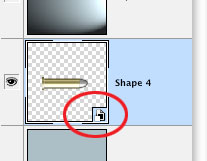
Quando trabalhamos com imagens em pixéls deparamo-nos com o problema clássico de quase todos os programas de manipulação de imagens: podemos reduzir o tamanho de uma imagem sem perder qualidade, mas não podemos fazer o mesmo em relação à ampliação. Isso, porque, toda imagem tem uma quantidade finita de pixéis que são deitados fora quando a imagem é reduzida e não conseguem ser recuperados quando tentamos ampliá-la.
Para resolver esta questão a Adobe criou os Smart Objects, que nada mais são do que elementos que mantêm o layer da imagem original intacto, independentemente das transformações que estes podem sofrer.
Para poder utililizar um Smart Object num layer é preciso, primeiramente, converter este layer para este tipo de objecto. Para tal, estando o layer seleccionado, vá ao menu Layer » Smart Objects » Convert to Smart Object. Verá, então, que o layer recebe a indicação de que foi convertido para um Smart Object, pela colocação de um pequeno ícone no canto inferior direito do layer na janela Layers (ver primeira figura).
A partir deste ponto, poderá manipular livremente o layer e este manterá a sua característica original.
Ao converter um layer para Smart Object o Photoshop cria uma nova imagem em formato PSB, e grava essa imagem dentro da imagem original. Por outra palavras: um layer do tipo Smart Object é uma imagem PSB dentro da imagem original.
Outra antagem dessa abordagem é que ao fazer cópias desse layer Smart Object não estará a aumentar, de forma significativa, o tamanho do ficheiro final da imagem. Para além disso, toda vez que modificar o conteúdo do Smart Object, verá todas as cópias deste layer mudarem, instantaneamente.
Para modificar o conteúdo de um layer Smart Object faça duplo clique no layer na janela Layers ou vá ao menu Layer » Smart Objects » Edit Contents. Verá então uma nova imagem (PSB) abrir e poderá modificar o seu conteúdo. Quando terminar, feche esta imagem e ao ser perguntado se deseja gravar as modificações, diga que sim.
| Tweetar |
| Se gostou desse artigo... | |
:: |
receba as novidades deste site por e-mail! |







